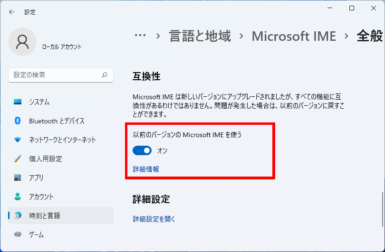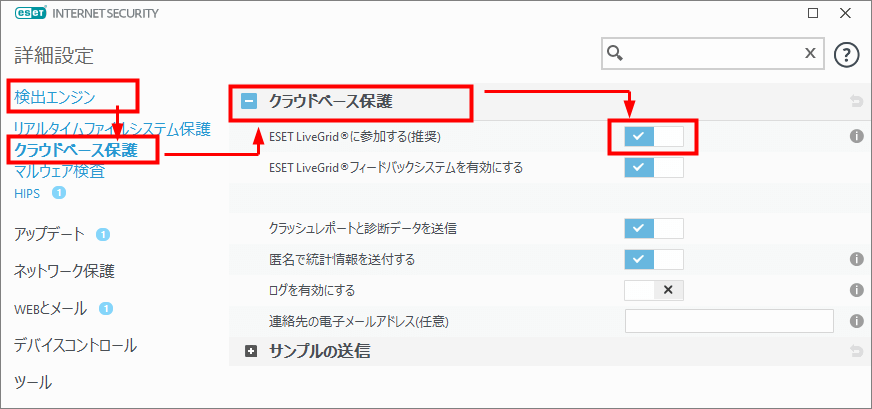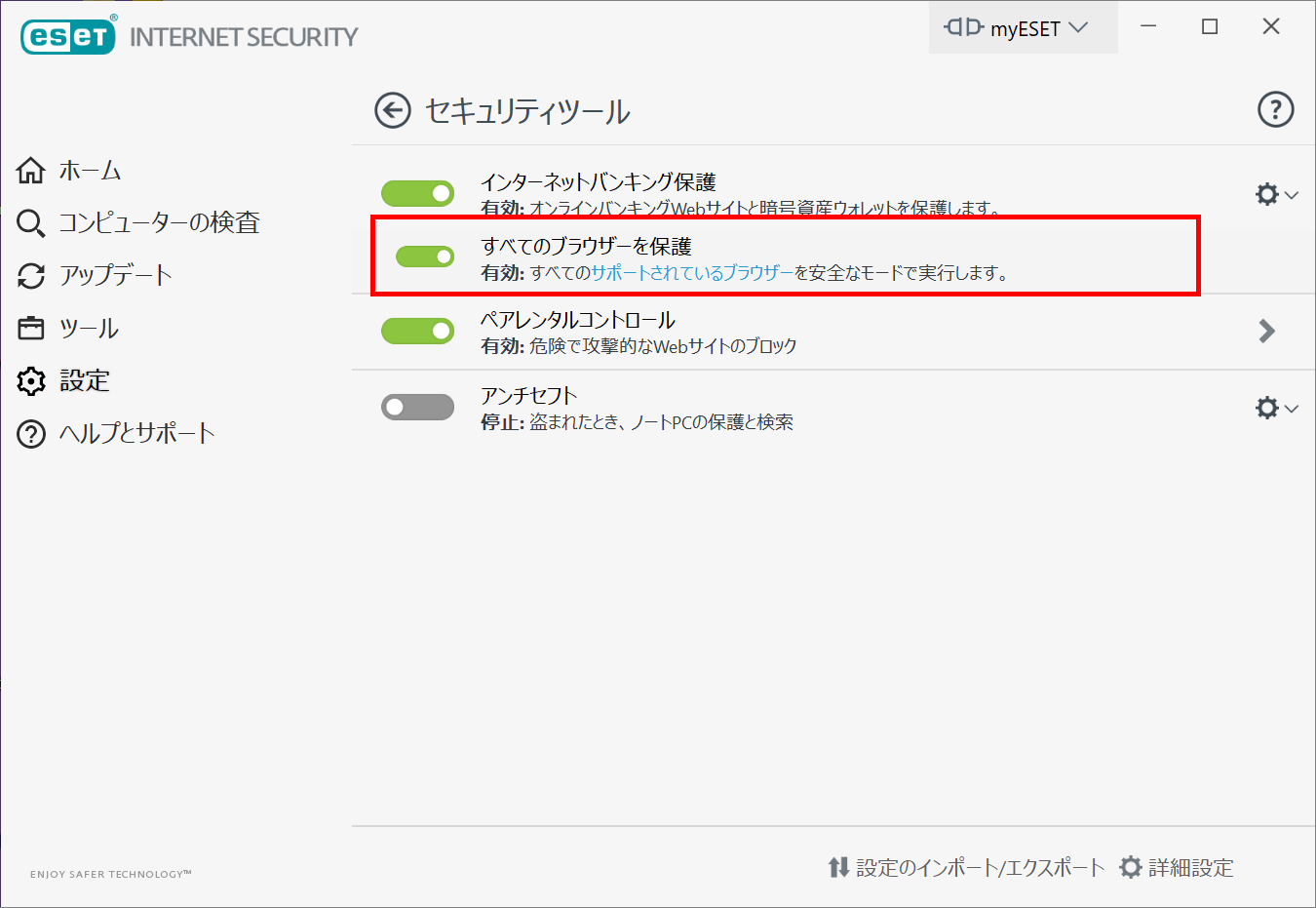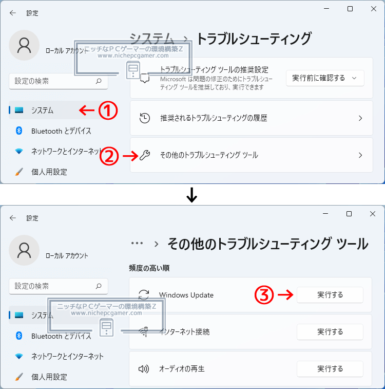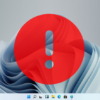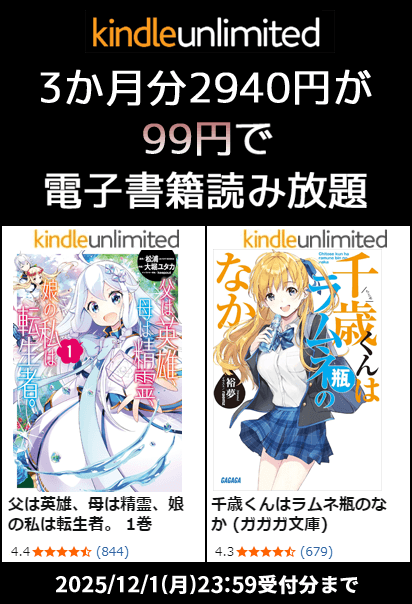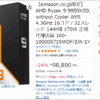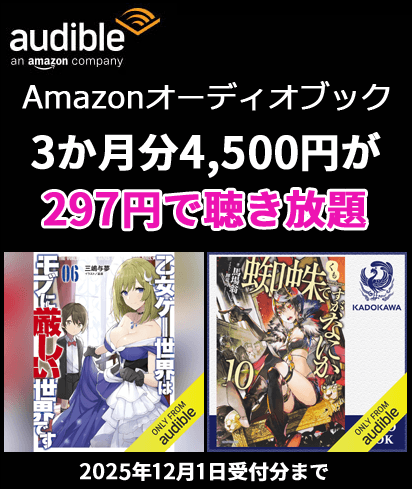【Windows11】 WindowsUpdate 2022年4月 不具合情報 - セキュリティ更新プログラム KB5012592 [Update 2]

2022年4月13日にWindowsUpdateに配信されたWindows11用セキュリティ更新プログラムKB5012592の不具合情報です。
『悪意のソフトウェア削除ツール』『.NET Framework』などの更新プログラムの不具合は割愛しています。以下、2022年4月13日に公開されたセキュリティ更新プログラムの不具合およびその回避策・解決策になります。
| 更新履歴 ① ブラウザが開けなくなる不具合(ユーザー報告)を加筆。 [2022/4/13] ② インストールに失敗する不具合(ユーザー報告)を加筆。 [2022/4/18] [New] |
Windows11 21H2用セキュリティ更新プログラム: KB5012592
基本情報
KB5012592はWindows11 バージョン21H2用のセキュリティアップデートを含む累積更新プログラムです。この更新プログラムを適用することで脆弱性が修正されます。
▼更新プログラムのハイライト・修正された脆弱性や不具合 |
追加情報
Microsoftは、非対応環境にWindows11をインストールした場合、WindowsUpdateを受け取ることが保証されなくなると述べていますが、2022年4月13日時点では非対応環境にも更新プログラムが降ってきています。
不具合情報
KB5012592には以下の既知の不具合があります。
| 不具合概要 | 回避策 | |
新しい日本語IMEを使用していると、アプリケーションにおいて、ローマ字/カナ入力モードが自動的に切り替わらない場合があります。 開発者向け情報: アプリケーションが『ImmSetConversionStatus』関数、またはVK_KANAキーエミュレーションを使用している場合、この不具合の影響を受けます。
| 以下のいずれかの対処方法をご検討ください。 < 対処方法A > < 対処方法B > | |
2022年1月12日にリリースされたKB5009566以降をインストールした環境で、コントロールパネルの『バックアップと復元 (Windows 7)』からシステム修復ディスク(CDまたはDVD)を作成すると、システム修復ディスクから起動できない場合があります。
| Microsoftから本不具合の対処方法や回避策は案内されていません。2022年1月12日までの更新プログラムを全てアンインストールすれば不具合は発生しませんが、そうすると脆弱性が未修正のままになってしまうため注意が必要です。 Microsoftは、解決に取り組んでおり、今後のアップデートで修正を予定しています。 |
| 不具合概要 | 回避策 | |
KB5012592をインストール後、一部環境において、Google ChromeやMicrosoft Edge、Firefoxなどのブラウザが開けなくなる場合があります。
| この不具合は以下のいずれかの方法で回避可能です。 ▼ESETのLiveGridを有効にする 『設定』 → 『詳細設定』 → 『検索エンジン』 → 『クラドベース保護』 → 『クラウドベース保護』と展開して『ESET LiveGrid®に参加する(推奨)』をオンにしてください。 2022年4月15日時点において、ESETは、この方法を正規の対策方法としました。以下の2つの方法でも不具合を回避できますが、まずはこのLiveGridの有効化をお試しください。万が一、この方法で上手くいかなかった場合のみ、以下の方法をお試しください。 ▼ESETのブラウザ保護機能の設定を無効にする ESET Smart Security Premium / ESET Internet Security V14.2以降での例だと、『設定』 → 『セキュリティツール』 → 『すべてのブラウザーを保護』をオフ(停止)にすることで不具合が発生しなくなります。
▼更新プログラムをアンインストール | |
[New] 一部環境において、『0x800f081f』『0x800f0988』『0xc1900101』といったエラーでKB5012599のインストールに失敗する場合があります。
| このようなエラーが発生した場合、過去の例では再度WindowsUpdateを実行してみるとインストールに成功する場合があります。ただ、何度やっても失敗するとの報告が出てており、現在のところ、こういったエラーが発生した際の明確な解決策は判明していません。 Microsoft公式の対策としては、『スタートボタン』 → 『設定』 → 『システム』 → 『トラブルシューティング』 → 『その他のトラブルシューティング ツール』 → 『Windows Update』の『実行』を選択し、トラブルシューティングの実行が完了したら、PCを一度再起動して、再びWindowsUpdateを実行してください。 このほか、エクスプローラーとコマンドプロンプトを使用した修正方法もありますので、上記方法で直らなかった場合はお試しください。 |